
手机拍文件如何修复照片 怎样将手机拍的文件调整为正常效果
发布时间:2024-02-25 09:39:57 来源:锐得游戏网
随着智能手机的普及和摄影技术的进步,越来越多的人喜欢使用手机拍摄照片,有时候我们可能会遇到一些问题,比如拍摄出来的照片效果并不理想,需要进行修复。如何将手机拍摄的文件调整为正常效果呢?本文将为大家介绍一些实用的方法和技巧,帮助大家修复手机拍摄的照片,使之呈现出更加清晰、鲜艳的效果。无论是想要调整亮度、对比度,还是修复模糊、噪点等问题,相信本文都能帮助到您。让我们一起来探索如何通过修复照片,让手机拍摄的文件焕发出全新的魅力吧!
怎样将手机拍的文件调整为正常效果
具体步骤:
1、我们导入一张手机拍摄的照片,如图,又暗又斜。
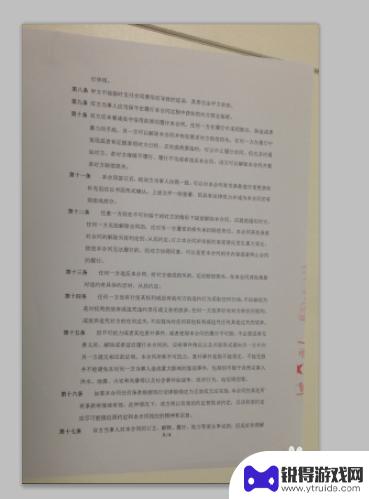
2、我们将纸张的方位,用套索工具扣除,并新建一个图层
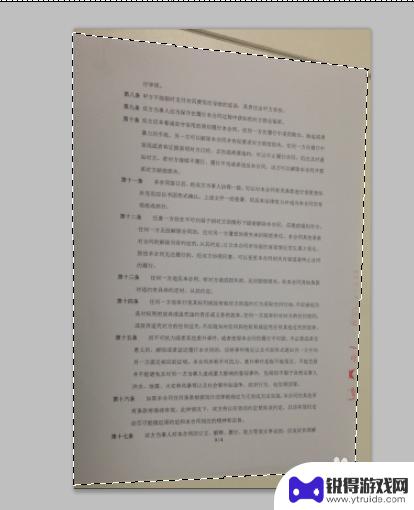
3、再按ctrl+t对该图层的纸张,右击,进行扭曲变形。
主要操作:将斜的纸张角度拉正,让纸张呈长方形(即方方正正)
可以拉2条上下参考线作为标准线(因为斜的方向是上下)
按如图箭头示意想右上角和右下角,以及其他的边角处。
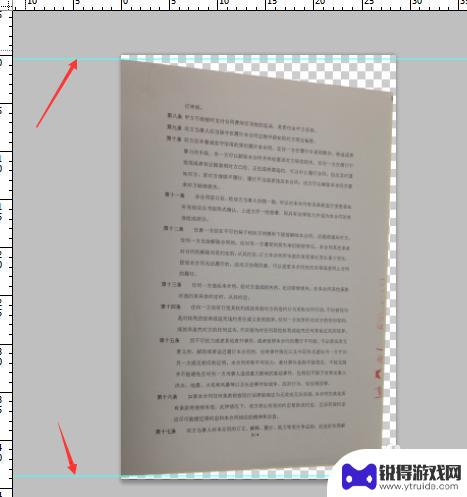


4、纸张拉正后,我们要调整纸张的亮度。
按快捷键ctrl+m调出曲线,点击弹窗中的鼠标图标。然后在字的地方往下拉,让字体跟清晰
如果在纸张的空白处往上啦,就是让纸张变白点。
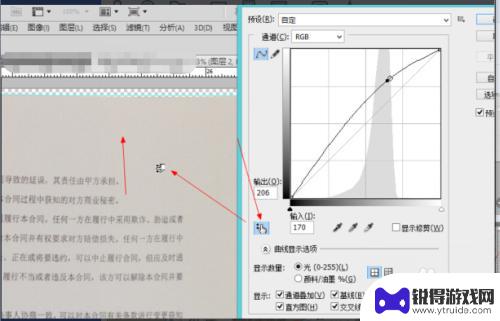
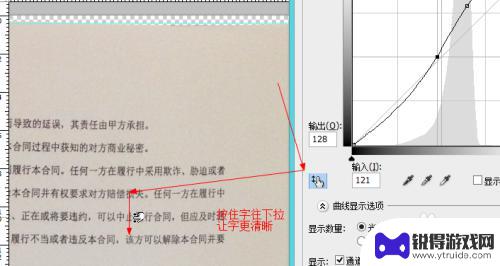
5、然后,在复制曲线调整后的图层,进行反相。
然后进行一下操作:
1)将纸张高光的地方加深
2)调出对比度,将对比度拉到最大
3)选择通道中,字和纸张对比最明显的一个,载入选区
4)选择通道RGB后,返回图层,选择 经曲线调整的那一层
5)反向选择,调出色阶中间调和高光(靠右边的2个三角形图标)
将纸张变亮
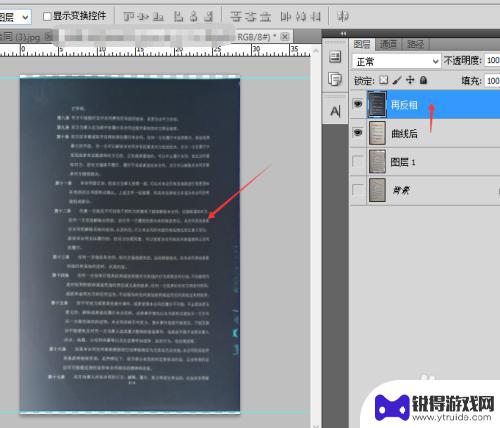
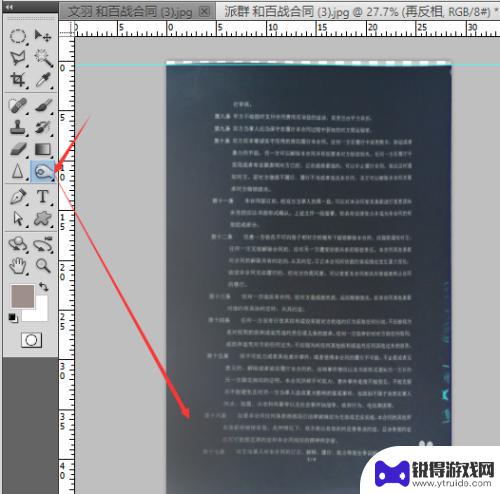
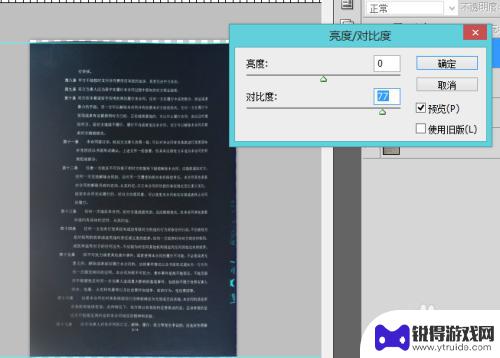
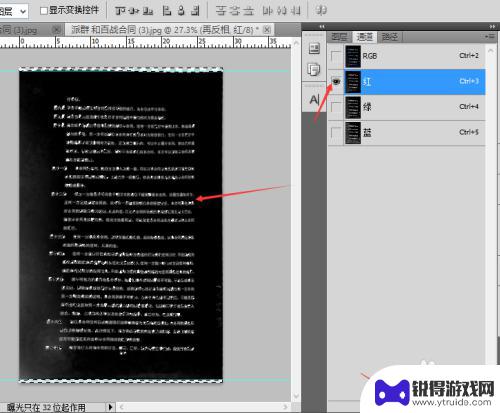
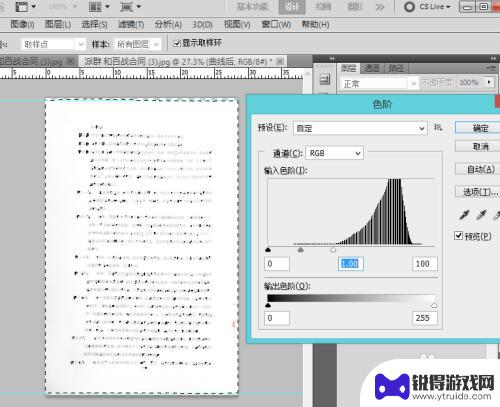
6、用变淡工具在修饰下纸张周围比较暗的区域即可。
如果到目前还是字体有点歪,可以在用变形稍微再调整下就行了。
各位可以拿一张拍摄的纸张试试。
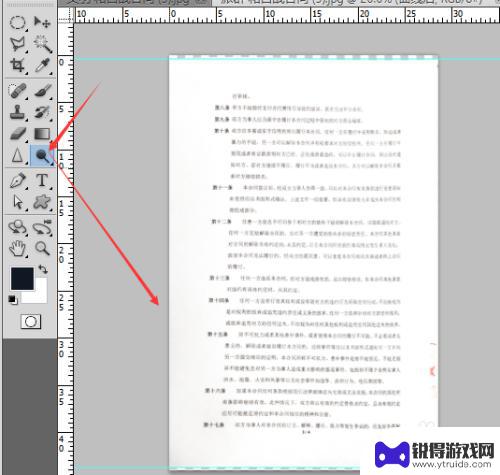

以上是关于手机拍照片修复的全部内容,如果您遇到类似问题,可以参考本文介绍的步骤进行修复,希望对大家有所帮助。
热门游戏
- 相关教程
- 小编精选
-
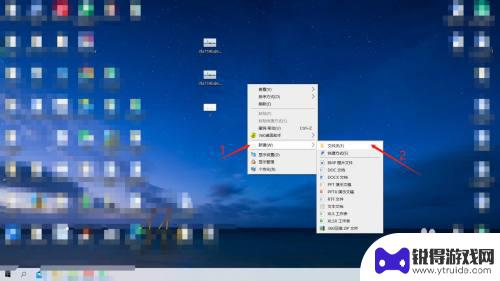
怎么把照片单独放在一个文件夹里 怎样在电脑上把照片放在同一个文件夹里
怎么把照片单独放在一个文件夹里,在如今的数码时代,我们拍摄和保存照片已经变得非常方便,当我们拍摄的照片越来越多时,如何有效地整理和管理这些照片就成了一个问题。特别是在电脑上,我...
2023-11-01
-
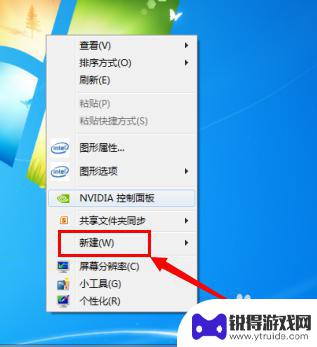
如何将照片放在一个文件夹里 如何将相片整理到一个文件夹里
在日常生活中,我们经常会拍摄大量的照片,例如节日聚会、旅行风景、家庭聚会等,随着照片的增多,我们往往会遇到一个问题:照片存放杂乱无章,很难找到需要的照片。将照片整理到一个文件夹...
2024-03-20
-
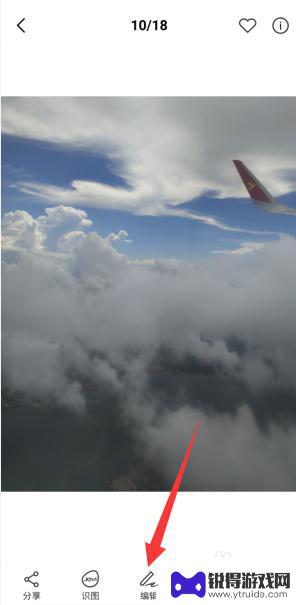
手机如何免费修改照片比例 手机图片比例如何调整
随着手机摄影的普及,我们通常会遇到一个问题:手机拍摄的照片比例与我们期望的不一致,有时候我们希望将一张横向拍摄的照片变成竖向,或者将一张正方形的照片调整为长方形。该如何免费修改...
2024-02-02
-
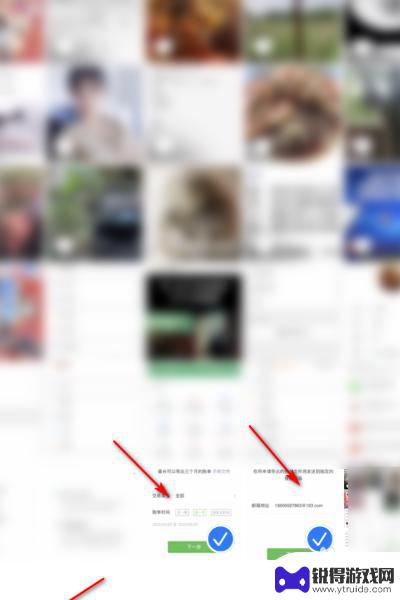
苹果手机拍照图片如何压缩 苹果手机压缩文件的步骤
苹果手机拍照的图片质量往往较高,文件体积较大,因此在需要分享或保存时,常常需要对照片进行压缩处理,苹果手机压缩文件的步骤简单易操作,只需进入相册,选择需要压缩的照片,点击分享按...
2024-11-03
-
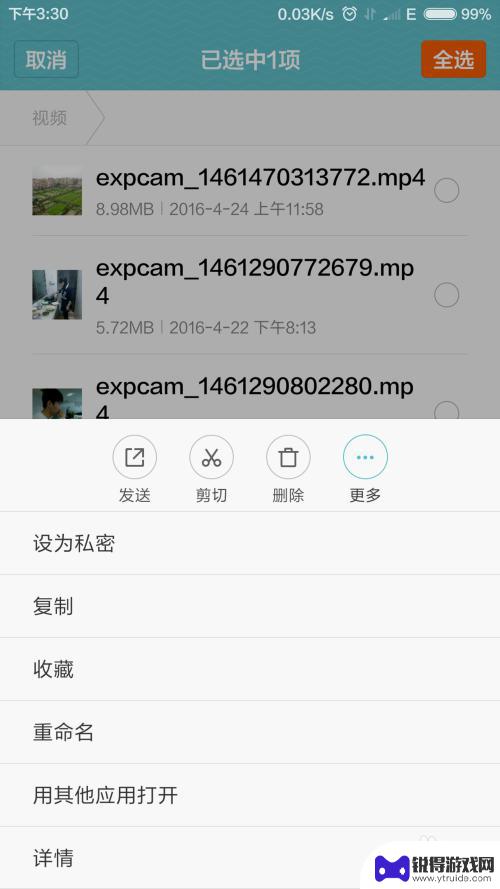
手机图片如何查重名 如何在手机上重命名相片或文件
手机图片如何查重名?如何在手机上重命名相片或文件?这是许多手机用户经常遇到的问题,随着手机拍照功能的普及,我们每天都会拍摄大量的照片,很容易出现重复命名的情况。而且手机上的照片...
2024-01-04
-

手机曝光度怎么调 手机相机拍照曝光度优化指南
手机相机在拍摄过程中,曝光度是影响照片亮度和色彩的重要因素之一,如何正确调整手机相机的曝光度,是提高拍照效果的关键。在拍摄时合理调整曝光度可以使照片更加清晰、色彩更加鲜艳,同时...
2024-07-04
-

苹果6手机钢化膜怎么贴 iPhone6苹果手机如何正确贴膜钢化膜
苹果6手机作为一款备受追捧的智能手机,已经成为了人们生活中不可或缺的一部分,随着手机的使用频率越来越高,保护手机屏幕的需求也日益增长。而钢化膜作为一种有效的保护屏幕的方式,备受...
2025-02-22
-

苹果6怎么才能高性能手机 如何优化苹果手机的运行速度
近年来随着科技的不断进步,手机已经成为了人们生活中不可或缺的一部分,而iPhone 6作为苹果旗下的一款高性能手机,备受用户的青睐。由于长时间的使用或者其他原因,苹果手机的运行...
2025-02-22















